中の人Yこと、どうも私です!とある事情からBanggoodでXiaomiのMi8 Liteを購入する事にしたのですが支払方法なんて普段あまり気にしていなかった私…場合によって着払いなども使っていたタイプなので…(・ω・`)ヌググ
今回Banggoodで支払方法の選択に前から興味をもっていたPayPalがあったので今回登録にも挑戦してみました!
PayPalとは?
実は私も名前だけは聞いた事はあったんですが、どういったサービスなのかよく知らなかったんです、少し調べてみたのですがどうやらPayPalとは決済サービスの1つで世界中で利用されている有名な物でした。
簡単な説明になってしまいますが、決済が簡単に行えてしかも安心に出来ると評価も高いサービスです。
では何故安心かと言うと、海外通販サイトでの買い物をする場合自分のカードを登録するのは私を含め不安になる人は多いと思います、しかしPayPalはクレジットカードを登録する事でお店と私達をPayPalが仲介してくれます。
支払方法の選択でPayPalを選択してIDとパスワードを入力するだけで決済が行われる為、通販サイト側が私達のカード情報を知る事がないと言う仕組みです!
素晴らしい…今回私のBanggoodでの買い物にうってつけじゃないか(`・ω・´)b
しかもPayPalはネット上の買い物のトラブルの対応も徹底しているらしく不正利用などの対策チームが24時間365日監視しているのでそこもさらに安心するポイントですね!
それでは実際にどんな手順だったのかをPCからの登録になりますが私なりに簡単に説明していきたいと思います。
PayPalの登録方法
今回私の場合はBanggoodの支払い方法選択の時にPayPalがあったのでそこから新規で登録しました。
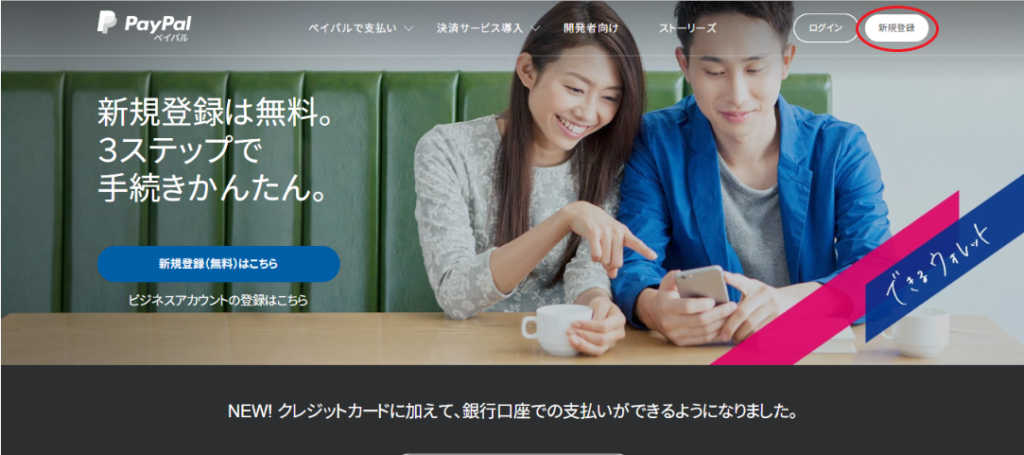
赤い丸の部分から新規登録が出来るのでまずをそこを押しましょう。
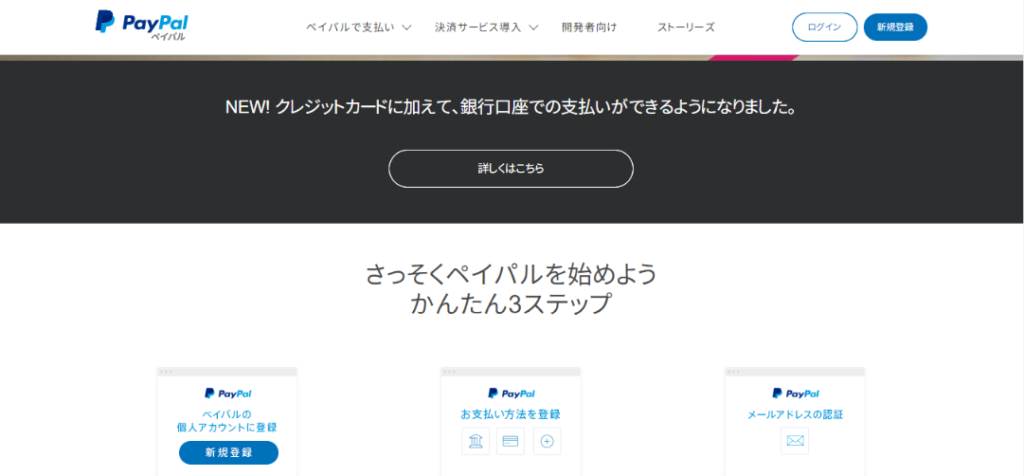
PayPalは登録のステップを3つに分けているのでそこも初めての人は分かりやすいですね!
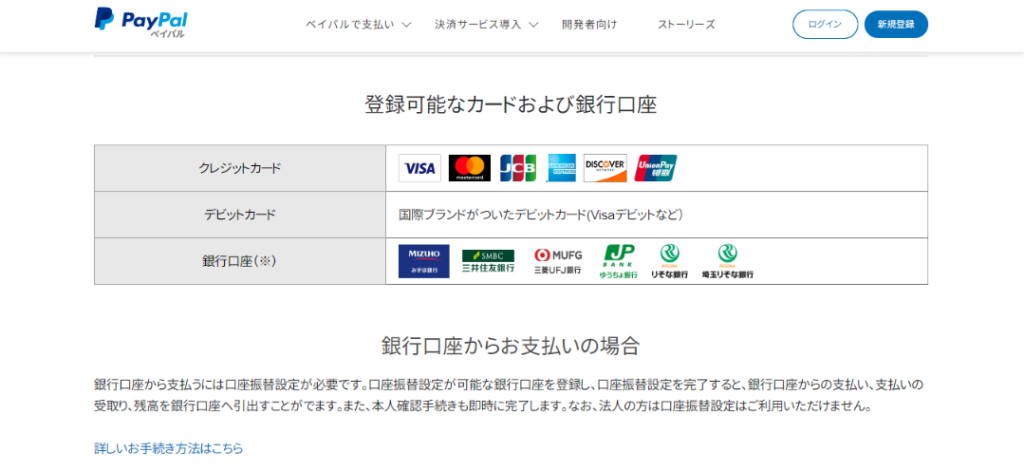
登録可能なカードなどもこちらで確認して次に進みましょう!
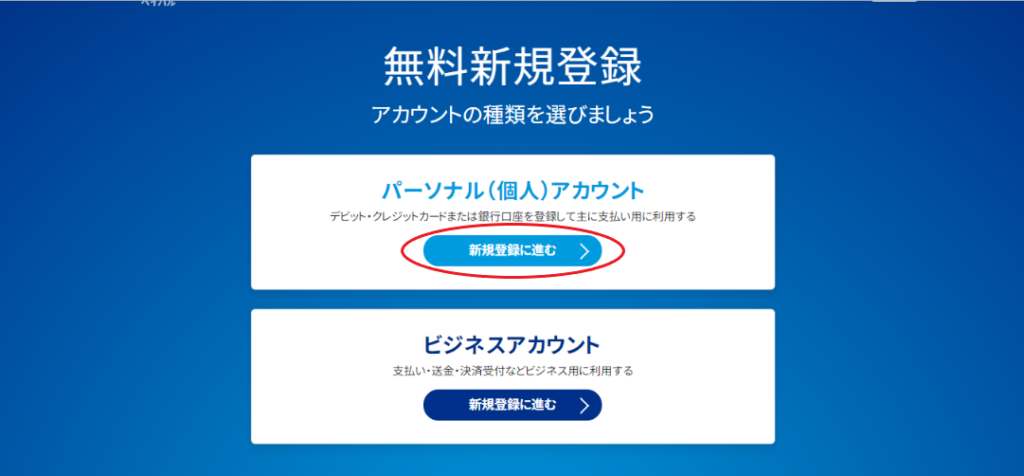
個人での登録なので、こちらも赤い丸の方を選択しましょう。
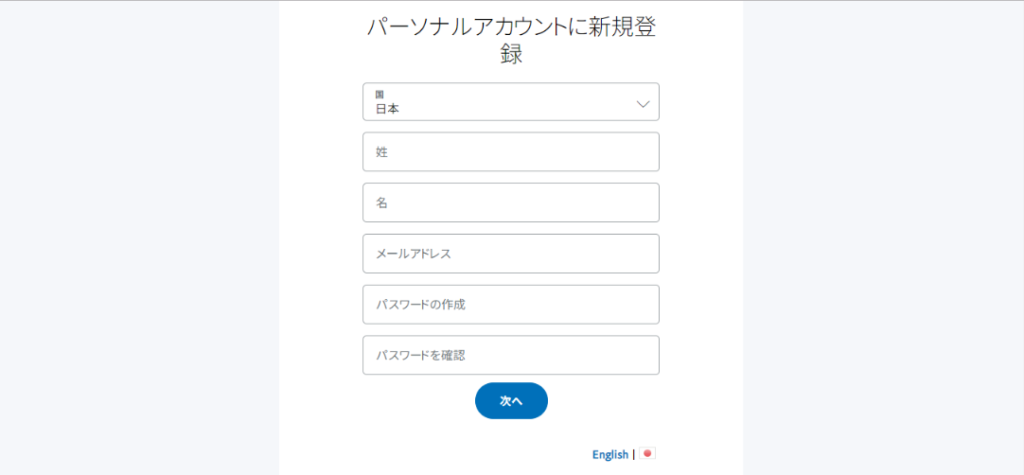
次に名前・生年月日・メールアドレスとパスワードを入力します、パスワードなどは忘れないようにしておきましょうね!!
そして次に進むと住所や電話番号などの詳細な情報を入力しますここも間違えずに入力しましょう。
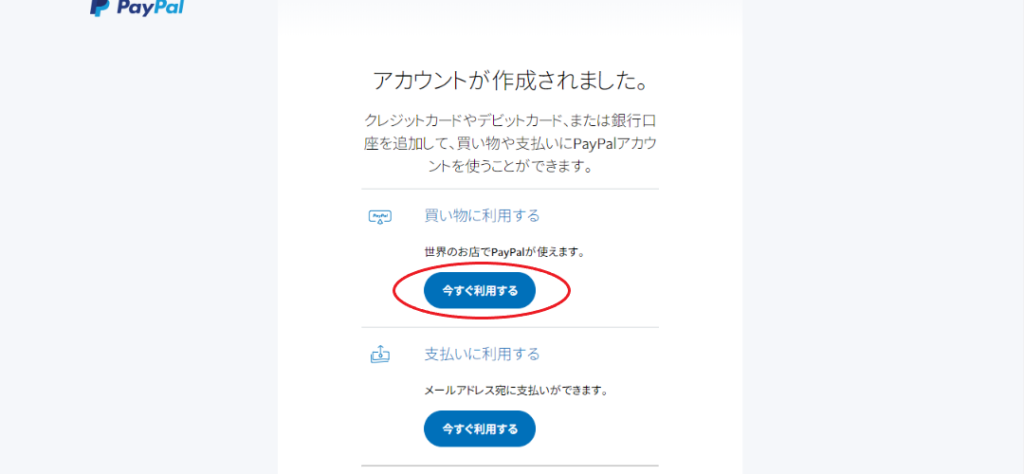
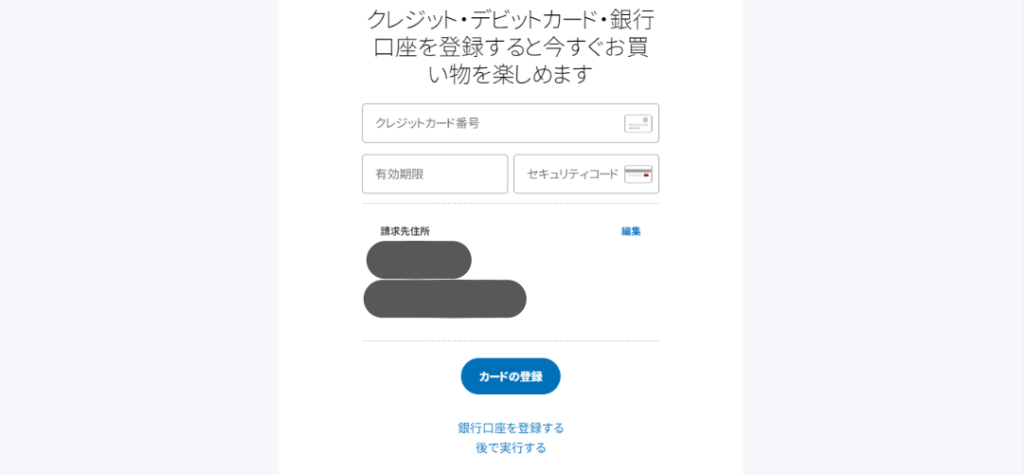
そして赤い丸の利用するを選択して次にカードの登録をしましょう。
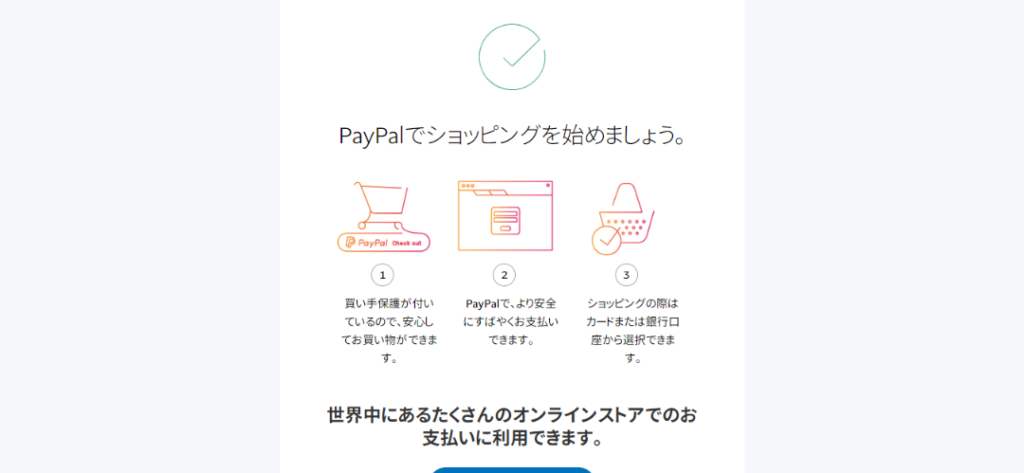
ここまでくればもうあと少しです(`・ω・´)
次にアカウントが開設されたので登録したメールアドレスにPayPalからメールが届きます。
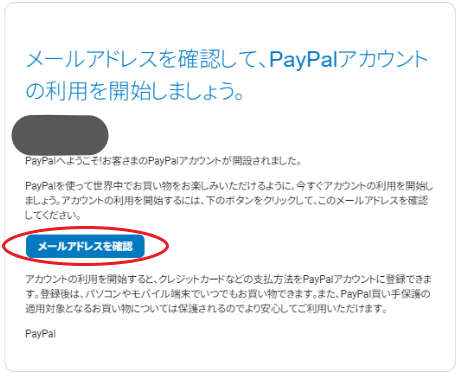
上の画像のようなメールが来るのでこちらも赤い丸の部分を押します。
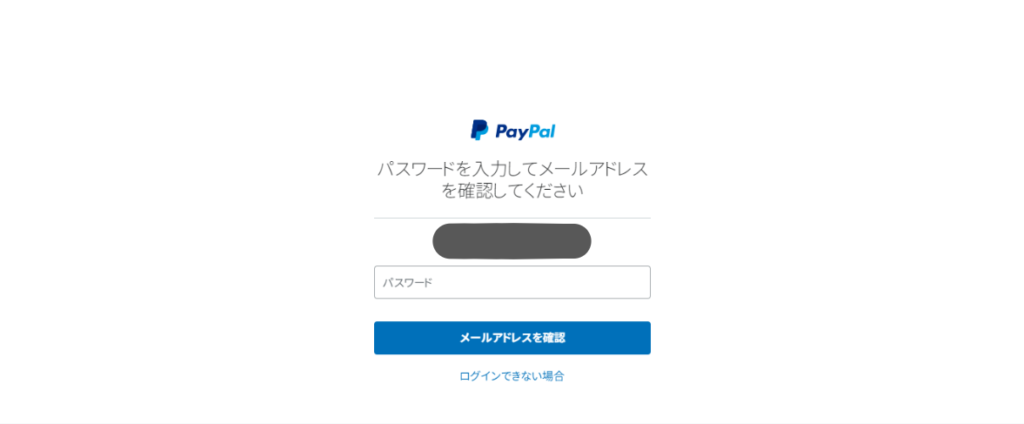
パスワードを入力してメールアドレスの確認をして終了です!(`・ω・´)b
PayPalの登録をしてみて思った事
最後にPayPalを登録してみて思った事なのですが、とにかく分かりやすく使いやすかったです。
初めての海外通販サイトでの買い物だったのですが、PayPalを使うと住所入力などが省ける場合があるので英語が苦手な私でも住所入力をするのに凄く助かりました。
今回Banggoodでは多少住所入力に手直しが必要でしたが、それでも直接カード情報を入れなくても済む安心感など含めて初めての人にはありがたいサービスだと感じました、今回の経験で海外での買い物のハードルが私の中でグッと下がったようなきがします(笑)
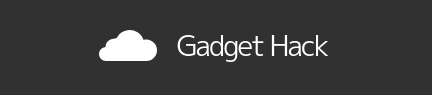


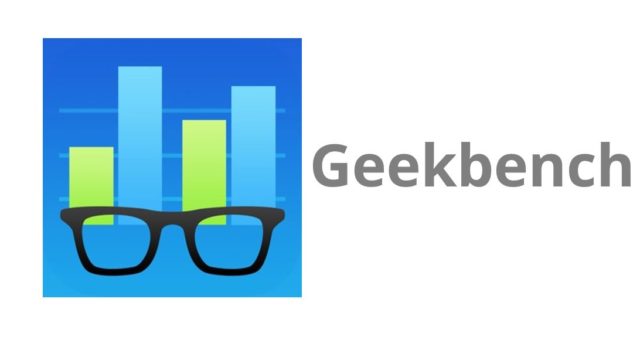


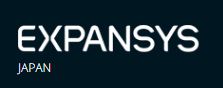

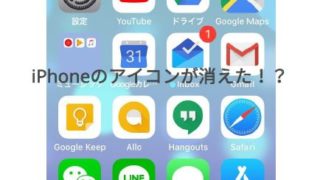
![悲しい事実…[Digital Wellbeing]を無効にするとパフォーマンスが向上にするという](https://ga-dget-hack.com/wp-content/uploads/2019/05/Digital-Wellbeing-320x180.png)

